Apps findet man in Googles Play Store wie Sand am Meer. Unter den zahlreichen kostenpflichtigen und gratis angebotenen Applikationen verliert man aber schnell den Überblick. Viele Apps fressen lediglich den Speicher des Mobilegeräts, ohne dabei einen wirklichen Nutzen für den User zu bieten. Die wahren Perlen aus der schier unendlichen Auswahl zu finden, ist daher gar nicht so leicht. Google hat im Dezember die besten und beliebtesten Apps aus 2014 auf zwei Unterseiten im Play Store vorgestellt.
Manche Nutzer sind darauf natürlich nicht angewiesen. Wenn man sich über die aktuellsten Nachrichten informieren will, wird man bei der Suche nach „Nachrichten“ schnell fündig. Ähnlich ist es beispielsweise bei Gamblern, die aus zahlreichen Angeboten der Online-Casinos wie 32Red, Betway, oder 888 wählen können.
Viele nützliche Programme bleiben dabei aber unentdeckt. Google bietet nun eine kleine Hilfe und hat 152 Anwendungen herausgepickt. Dabei handelt es sich um 89 Spiele und 63 Apps. 77 Spiele und 58 Apps sind kostenlos verfügbar, manchmal sind aber Inn-App-Käufe möglich. Einige dieser Anwendungen sollen nun im folgenden Text genauer unter die Lupe genommen werden.
Für aktive Nutzer ist die kostenlose App „komoot“ besonders interessant. Damit haben Wanderer und Radfahrer topographische Karten ihrer bevorzugten Routen immer mit dabei. Durch die GPS-Navigation ist man immer über seinen aktuellen Standort informiert. Um seine Lauf-, Wander- oder Radstrecke zu planen, ist diese App genau das Richtige. Der Benutzer gibt Parameter wie die Sportart, seine Kondition, oder den Start- und Zielpunkt vor und enthält aus den Daten mehrere auf seine Bedürfnisse angepasste Vorschläge. Die zurückgelegte Strecke lässt sich natürlich auch aufzeichnen. Die Auswahl an Karten ist mit etwa 3,99 Euro nicht zu teuer. Zum Start darf sich der User ein Gebiet ohne Zuzahlung auf sein Mobilgerät laden.
Eine weitere interessante App ist der Messenger „Threema“, der für 1,99 Euro zum Download angeboten wird und eine Alternative zum weit verbreiteten „WhatsApp“ darstellt. Anders als das Pendant von „Facebook“ setzt „Threema“ aber auf eine sicherere Verschlüsselung und hebt die Privatsphäre der Nutzer besonders in den Vordergrund. Wer seine persönlichen Daten nicht an Drittanbieter übermitteln will, sollte über die Investition nachdenken. „WhatsApp“ ist zwar kostenlos, doch an Möglichkeiten holt „Threema“ immer weiter auf. Nachrichten, Fotos und Videos zu verschicken ist kein Problem. Mittlerweile wurde auch die Option für Sprachnachrichten integriert.
Eine App der ganz anderen Art stellt „Offtime“ dar. Viele Menschen können sich ein Leben ohne ihr Smartphone gar nicht mehr vorstellen. Egal ob im Bus, beim Spazierengehen im Park oder einfach zu Hause auf der Couch, das Smartphone ist ein ständiger Begleiter. Mit „Offtime“ können Sie die Nutzung ihres Gerätes kontrollieren und protokollieren. Ziel der App ist es, Ihnen auch wieder Zeit für die wichtigen Dinge des Lebens zurückzugeben. „Offtime“ führt Ihnen ihre effektive Smartphone-Nutzung vor Augen und gibt Tipps, wie Sie die Zeit vor dem Bildschirm verringern können. Um völlig abzuschalten gibt es hierfür die Auszeit-Funktion. Damit lassen sich Zeiten festlegen, in denen Anrufe und Nachrichten blockiert, bestimmte Apps gesperrt und Verbindungen unterdrückt werden. Mit einem Filter kann man dabei natürlich gewisse Personen oder Programme aus dieser Liste usschließen.
Für Menschen, die damit wenig anfangen können, weil sie quasi rund um die Uhr beschäftigt sind, gibt es eine gute Alternative. Die Gratis-App „Wunderlist“ erleichtert Ihren Tagesablauf erheblich. Damit lassen sich alle Aufgaben sinnvoll mit dem Android-Gerät organisieren. Dabei ist die Benutzeroberfläche keinesfalls überladen oder unübersichtlich. Aufgaben und Termine lassen sich ganz simpel einfügen und optional mit Datum- und Uhrzeit versehen. Ganz wichtige Einträge können mit einem zusätzlichen Stern hervorgehoben werden. Sortierfunktionen und Favoriten sind ebenfalls vorhanden. Sobald eine Aufgabe erledigt wurde, kann sie mit einem simplen Klick abgehakt werden. Nach der kostenlosen Registrierung lassen sich die Aufgaben auch über den Webserver des Herstellers synchronisieren, um immer darauf zugreifen zu können. Per Mail werden die Benutzer auf Wunsch an wichtige Termine erinnert. Die Liste ist auch für PC’s, Mac’s und Apple-Mobilgeräte verfügbar.
Ein lustiger Zeitvertreib ist die App „Frontback“, die aus Ihren Selfies ein ganz besonderes Erlebnis macht. Die Gratis-App benutzt sowohl die Front- als auch die Rückkamera des Gerätes, um daraus ein Bild mit Ihrem Selfie zu erzeugen. So lassen sich einzigartige Schnappschüsse erstellen, die sich nach Anmeldung auch mit anderen Fronback-Nutzern teilen lassen. Per Sharing-Funktion lassen sich die Fotos ohne Probleme auf „Facebook“, „Twitter“ oder „Instagram“ hochladen.
In Sachen Spiele ist die Liste von 2014 breit gefächert. Beliebt sind Quizspiele wie QuizUp, Sportspiele wie FIFA 15 oder Action-Kracher wie Batman Arkham Origins. Auch Denkspiele stehen bei den Nutzern hoch im Kurs. Ein Geheimtipp ist dabei das Nummern-Puzzle 2048, wobei man durch das Verschieben und Addieren gleicher Zahlenblöcke die Zahl 2048 erreichen muss. Geübte Spieler kommen sogar darüber hinaus.
Ist unter den Listen für Apps und Spiele nichts für Sie dabei, können Sie den Store auch auf gut Glück durchsuchen. Etwas Passendes wird sicher für Sie dabei sein. Apropos Glück: Dieses kann man auch bei den Apps von Partypoker, 32Red oder William Hill herausfordern. Anders als bei „normalen“ Spielen haben Sie hier sogar die Möglichkeit, aus Gratis-Apps echtes Geld zu machen.



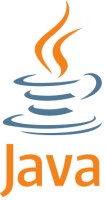
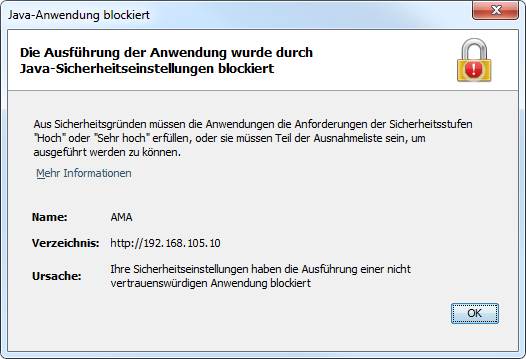
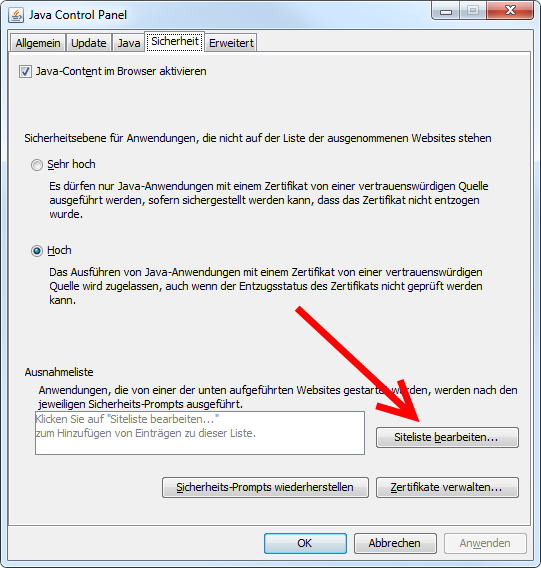
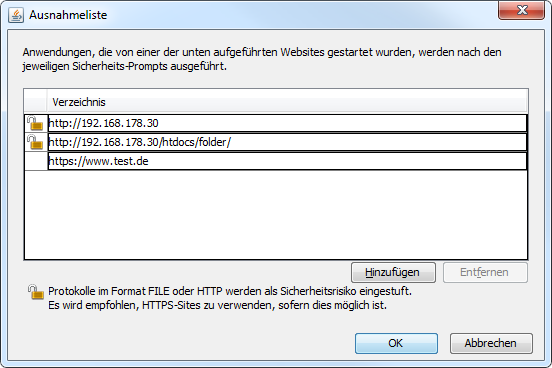
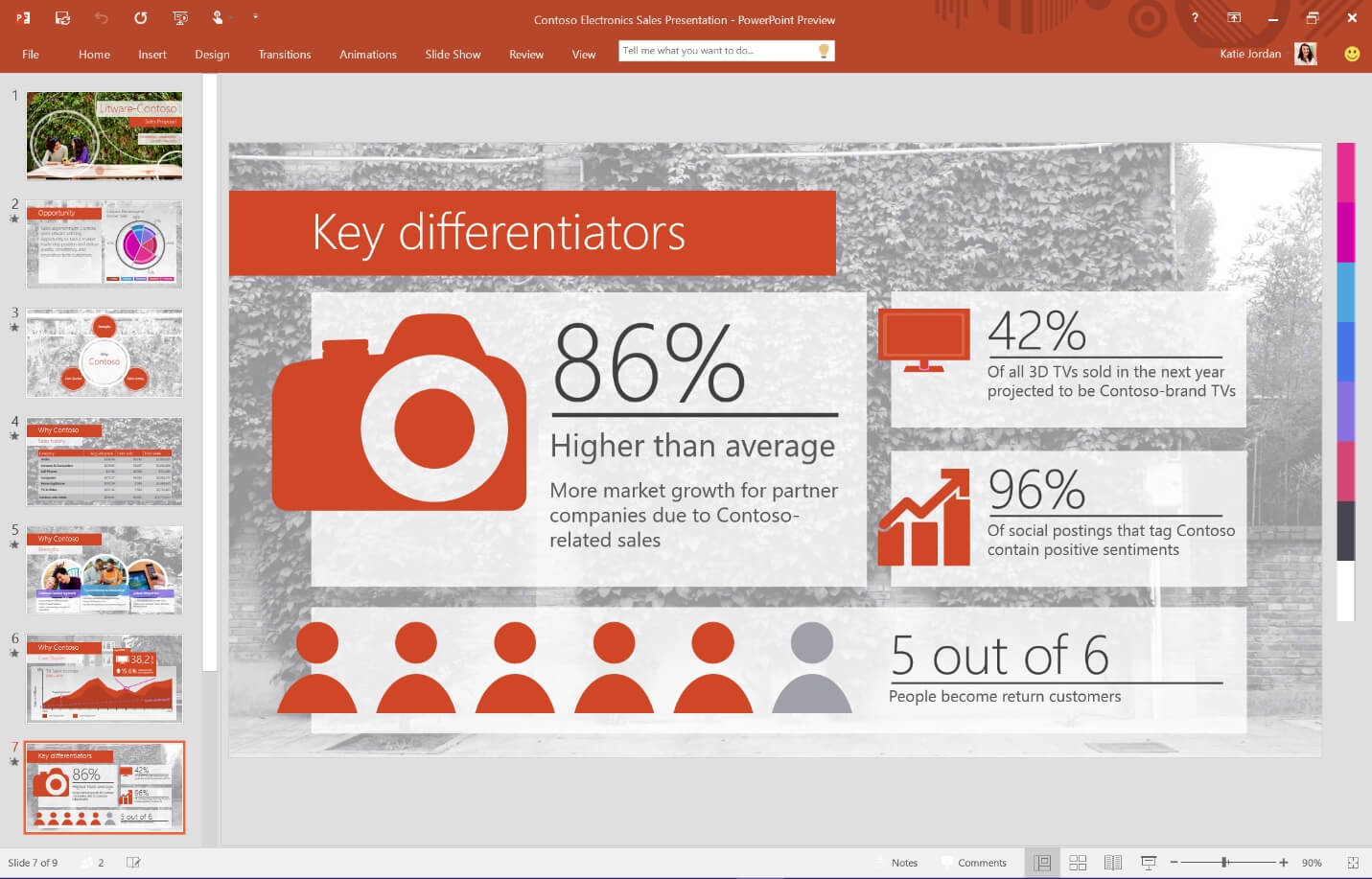
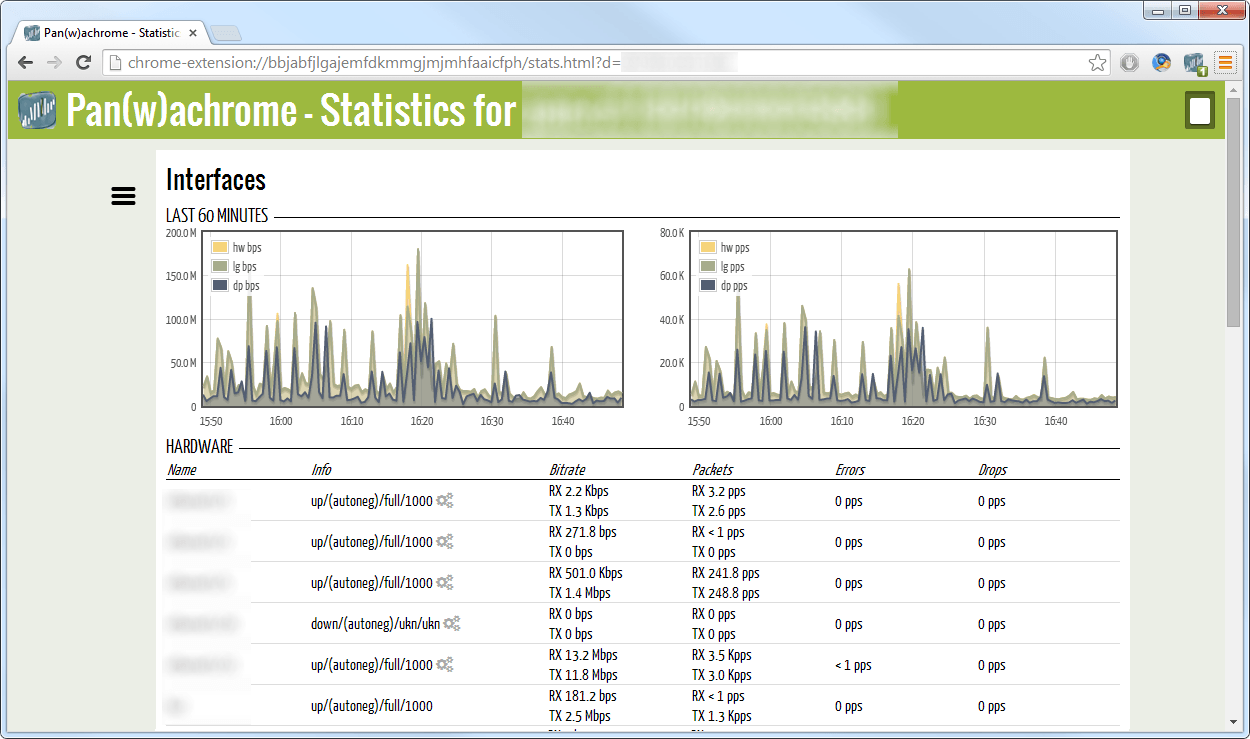
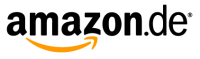
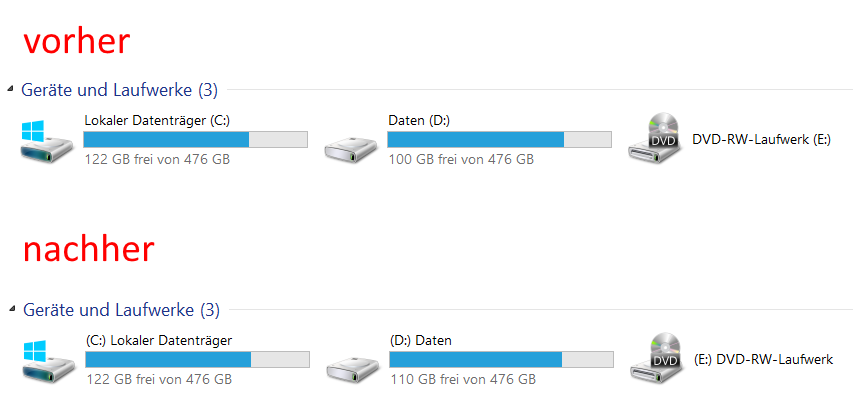
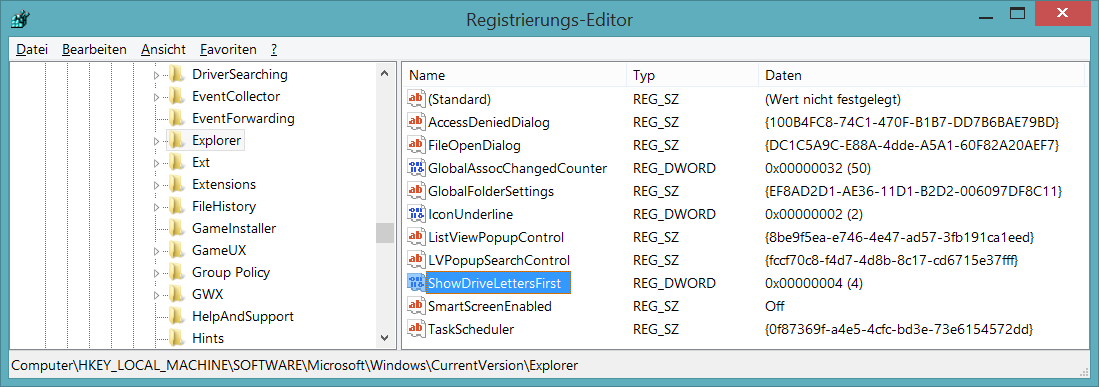

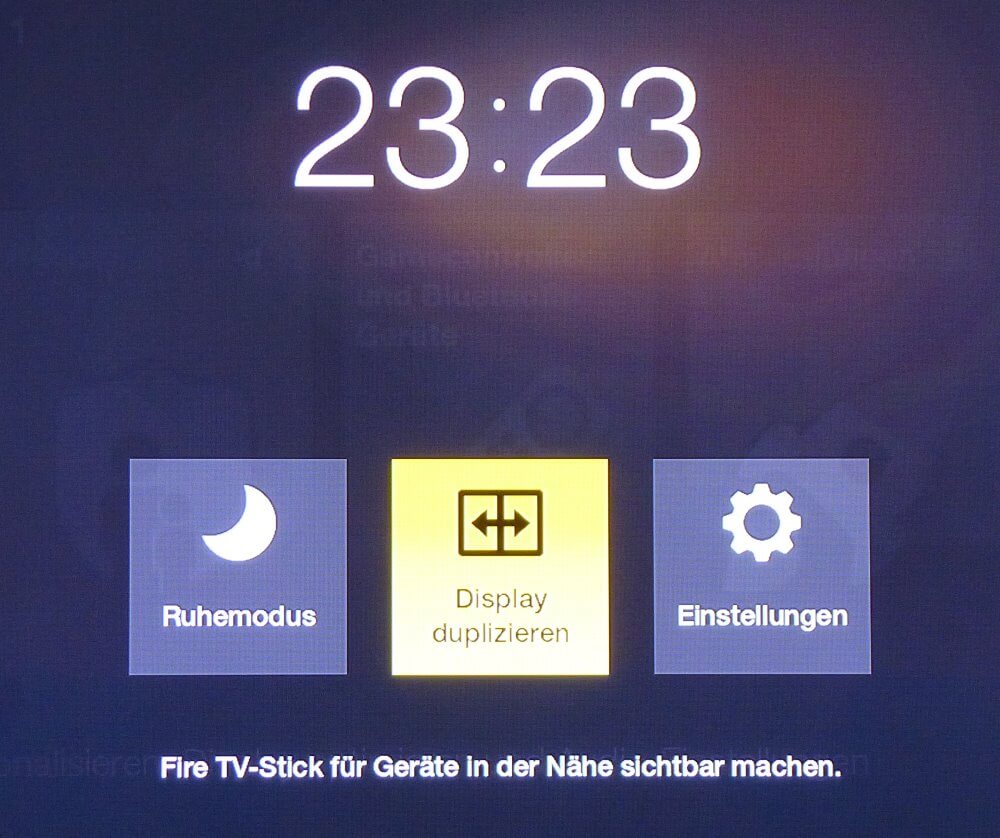
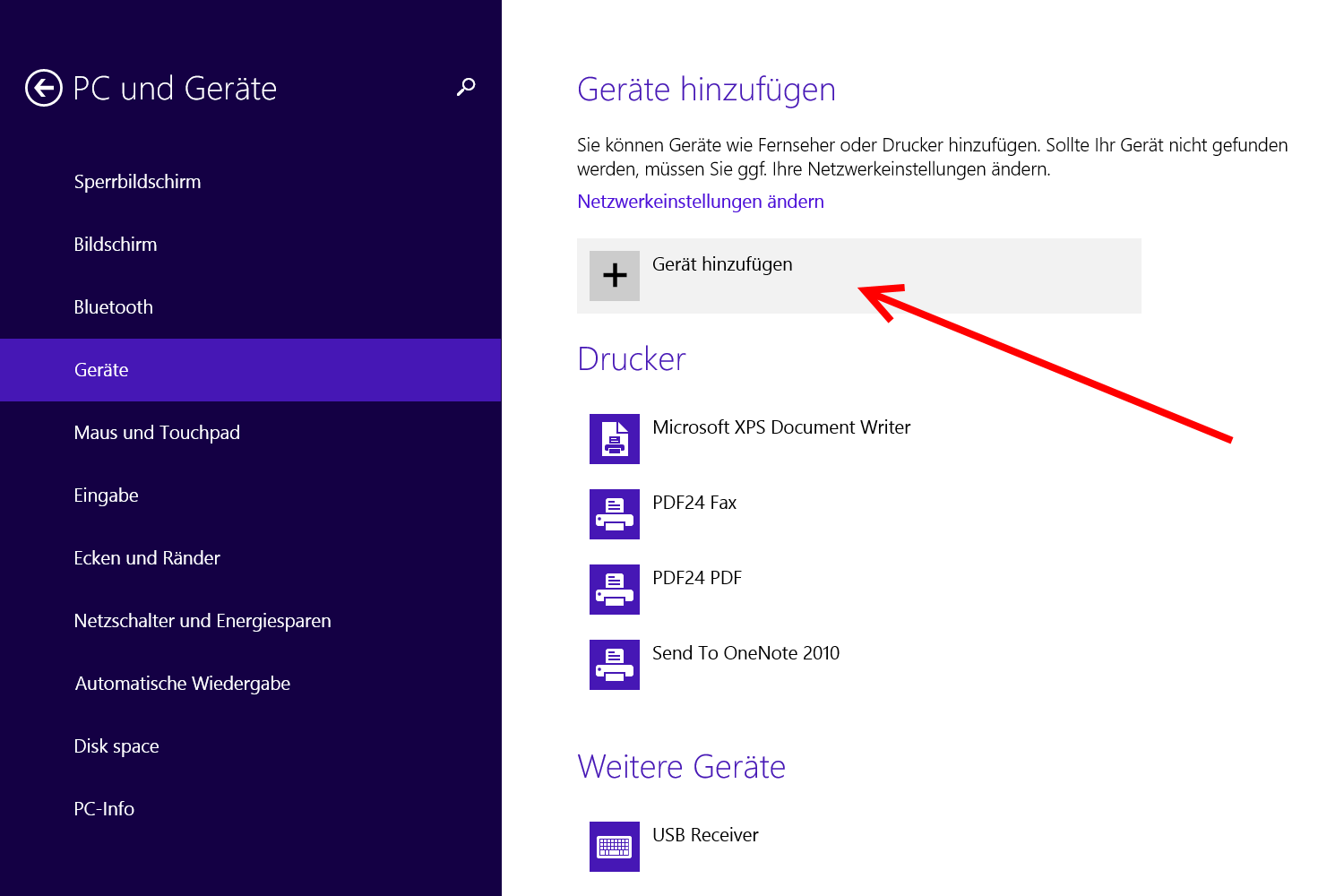
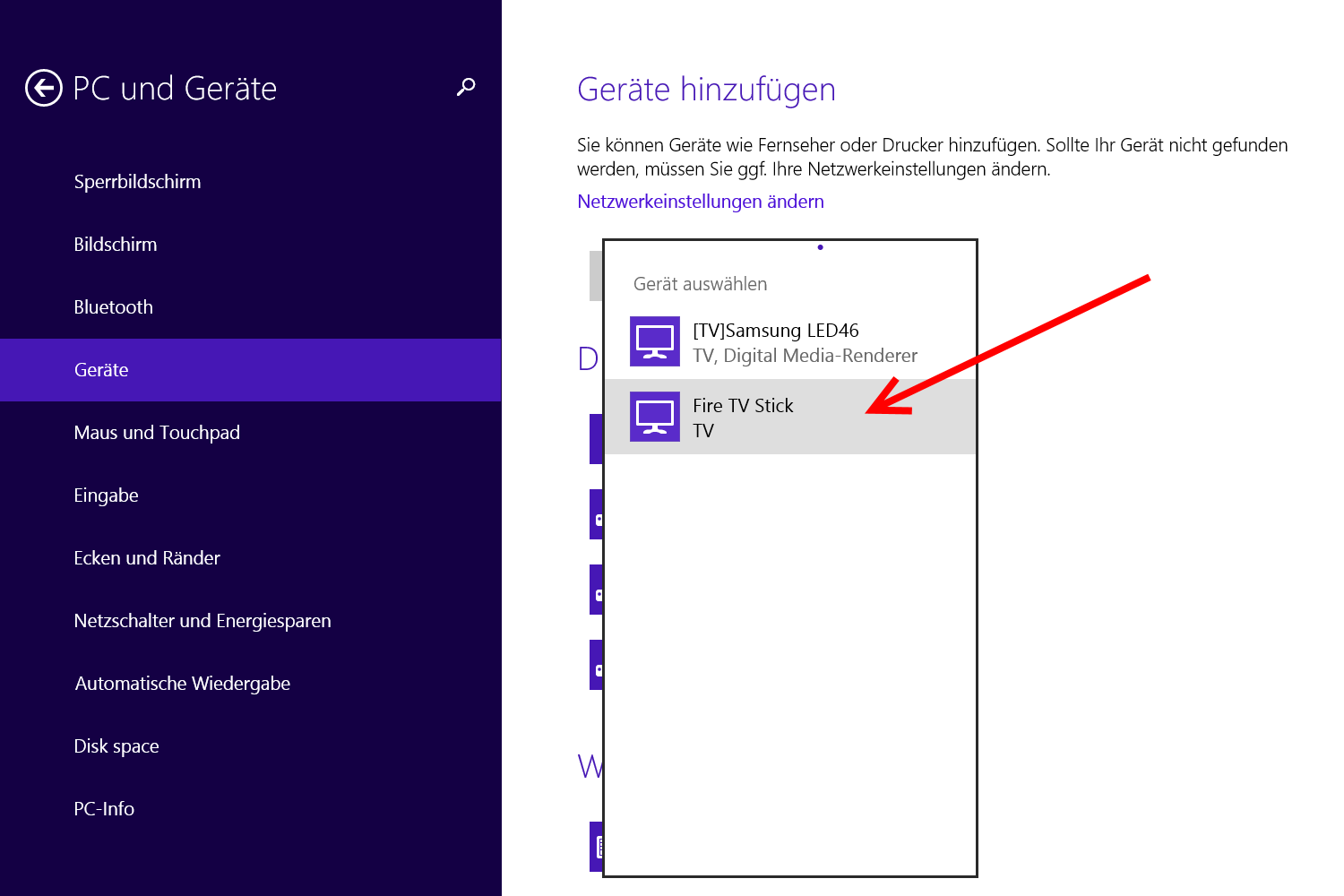
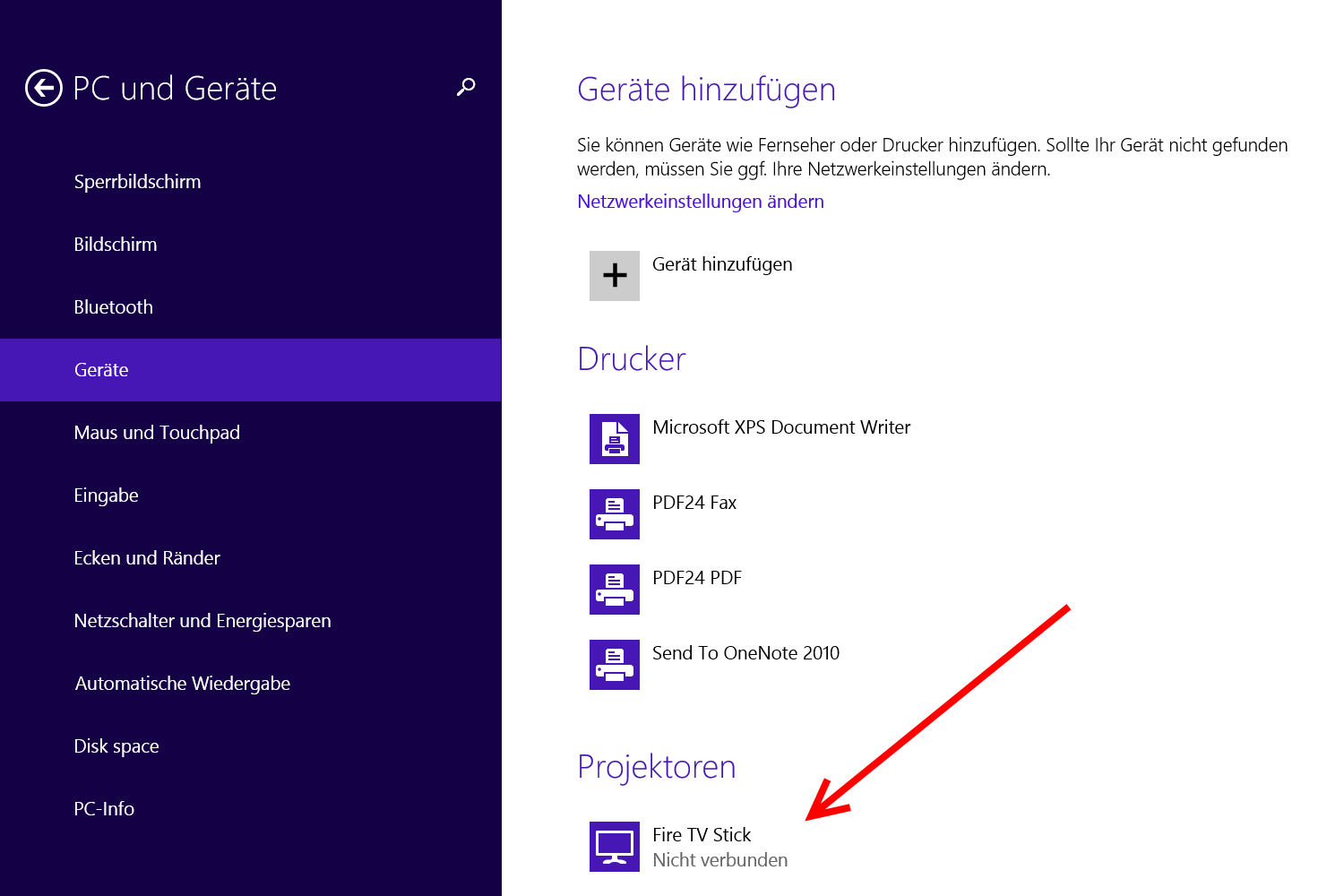
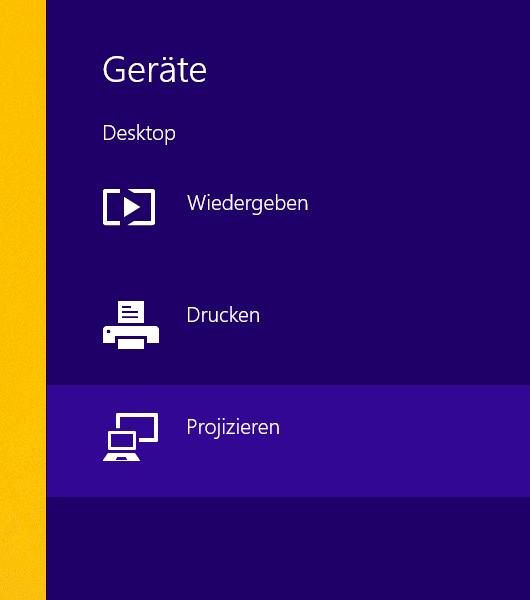
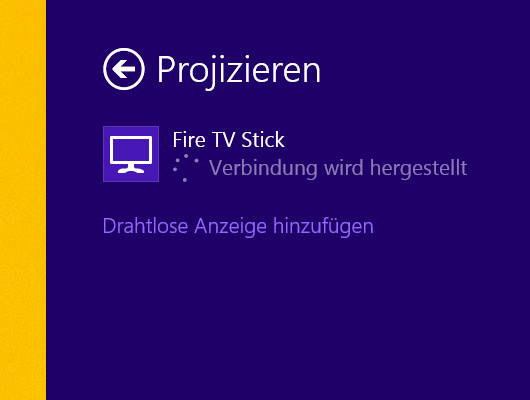
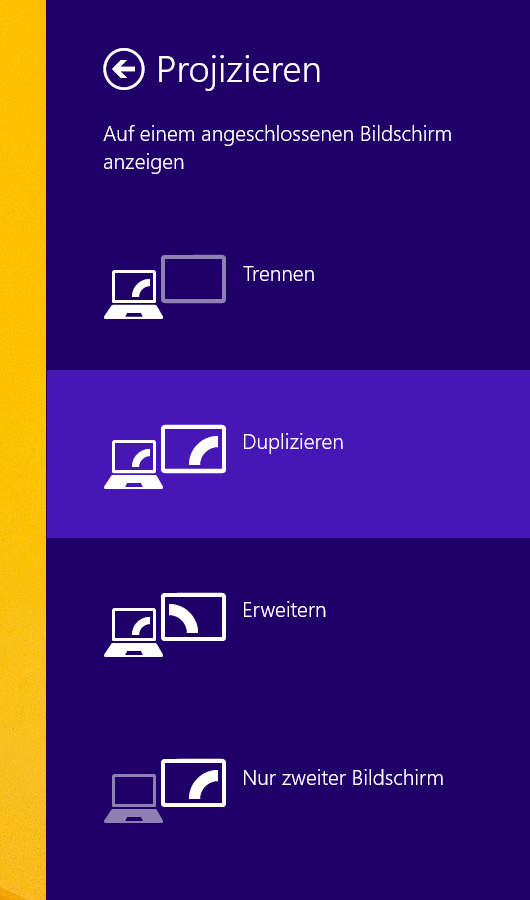


Neueste Kommentare